如何在 Windows 11 中設定印表機密碼

每台網路印表機都有一個預設的使用者名稱和密碼。在大多數情況下,admin 是預設用戶名,印表機序號是預設密碼。您將在印表機上找到序號。如果任何使用者知道此訊息,他可以透過在 Web 瀏覽器上登入您的印表機使用者設定檔來變更您的網路印表機設定。為了防止這種情況,您可以變更此預設密碼。本文介紹如何在 Windows 11/10 中為印表機設定密碼。

如何在 Windows 11 中變更印表機的密碼
我展示了在 Windows 11/10 中為以下品牌的印表機設定密碼的步驟:
- 兄弟
- 惠普
- 愛普生
- 三星
- 佳能
- 複印
讓我們開始吧。
1]更改Brother印表機密碼
若要變更 Brother 印表機的預設密碼,請依照下列步驟操作:
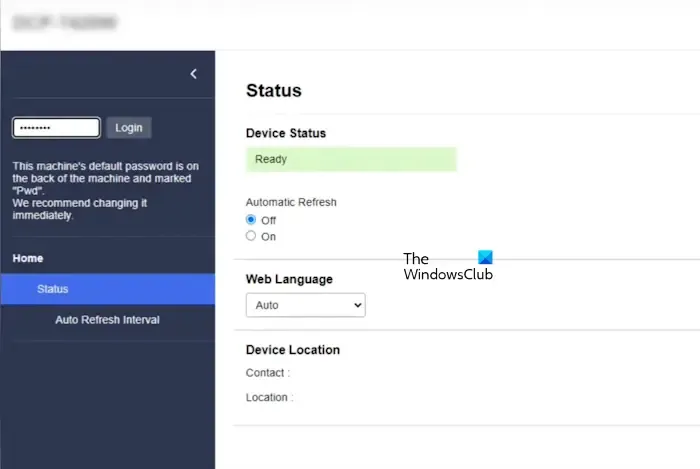
- 開啟 Brother 印表機和電腦。
- 將其與您的電腦連接。
- 現在,打開電腦上的網路瀏覽器並在網址列中輸入 Brother 印表機的 IP 位址。之後,按 Enter 鍵。若要尋找 Brother 印表機的 IP 位址,請參閱其使用手冊。
- 您將看到 Brother 印表機的狀態頁(請參閱上面的螢幕截圖)。
- 輸入印表機的密碼,然後按一下「登入」。這是預設密碼(您的印表機的序號)。之後,展開左側的「管理員」選項卡,然後按一下「登入密碼」選項。
將開啟一個新頁面,您可以在其中輸入新密碼。在確認新密碼欄位中輸入相同的密碼。完成後,按一下“提交”以儲存新密碼。
2]更改HP印表機的印表機密碼
以下步驟將協助您在 Windows 上為 HP 印表機設定密碼。最簡單的方法是使用 HP Smart 應用程序,該應用程式適用於 iPhone 和 Android 智慧型手機。前往 App Store 和 Google Play 商店(取決於您的手機)並安裝 HP Smart 應用程式。
現在,請按照以下步驟操作:
- 開啟印表機。
- 將您的印表機連接到 WiFi 網路。您的手機也應該連接到同一個 WiFi 網路。現在,將印表機新增至您的手機。
- 現在,打開 HP Smart 應用程式並選擇您的印表機。
- 向下捲動並點擊高級設定選項。
- 您手機上的預設網頁瀏覽器將會開啟一個新頁面。載入頁面後,點選「設定」。
- 現在,點選安全性。
- 現在,點擊密碼設定。
- 現在,您必須輸入印表機的預設 PIN 碼。印表機的標籤上提到了預設 PIN。尋找它。
- 輸入 PIN 碼後,點選提交。現在,輸入您的密碼並點擊“應用”。
3]更改愛普生印表機密碼
若要在 Windows 上為 Epson 印表機設定密碼,請依照下列說明操作:
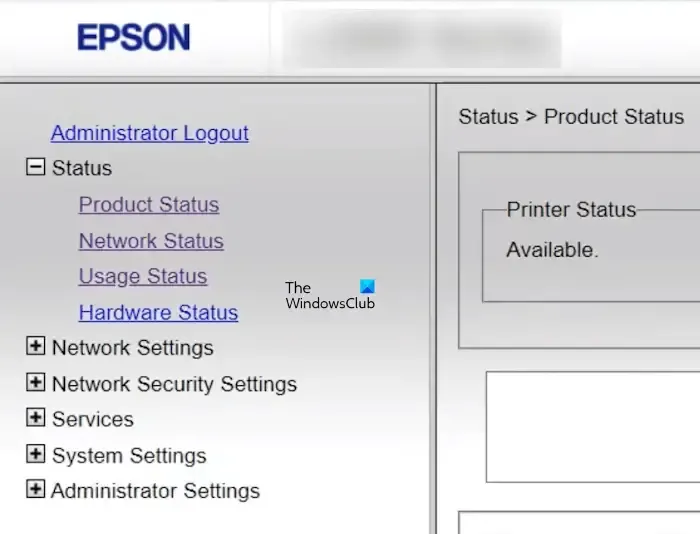
- 開啟印表機並將其連接到 WiFi 網路。將您的電腦連接到同一 WiFi 網路。
- 之後,在電腦上開啟網路瀏覽器並在位址列中輸入網路路由器的 IP 位址。之後按 Enter 鍵。
- 將出現 Epson 登入頁面。
- 點選管理員登入按鈕。
- 輸入預設密碼。您的印表機的序號是預設密碼。
- 現在,展開左側的系統設定或管理員設定選項,然後按一下所需的選項為您的愛普生印表機設定新密碼。
4]三星印表機更改密碼
所有 Samsung 網路印表機均配有內建 SyncThru Web 服務。此服務管理三星網路印表機設定。 SyncThru Web 服務的預設使用者名稱是 admin,預設密碼是 sec0000。對於舊型號的三星網路印表機,預設密碼為 1111。
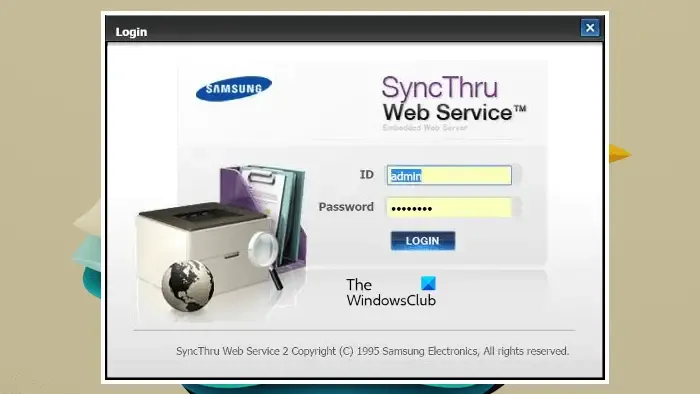
請依照以下說明在 Windows PC 上為您的 Samsung 印表機設定密碼:
- 在電腦上開啟網頁瀏覽器,然後在網址列中輸入印表機的 IP 位址。之後按 Enter 鍵。
- 您將看到 SyncThru Web 服務頁面。按一下「登入」。
- 輸入您的使用者 ID 和密碼。點擊登入。
- 如果需要,更改密碼的選項將自動出現。
- 更改密碼並儲存變更。
5]更改佳能印表機密碼
以下步驟將引導您如何在 Windows 11/10 上變更佳能印表機的密碼:
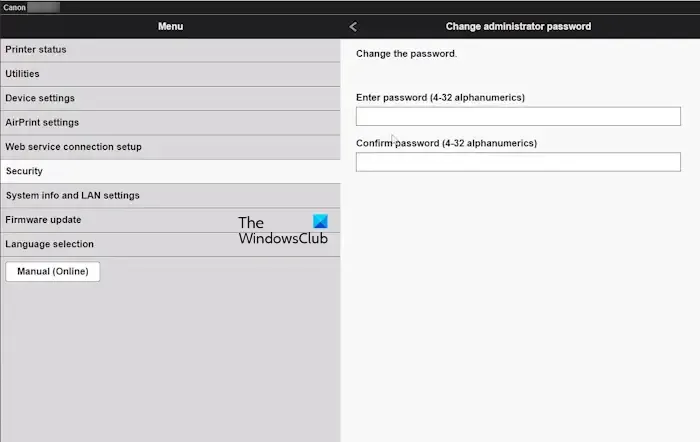
- 在 Windows 電腦上開啟 Web 瀏覽器。
- 在網頁瀏覽器的網址列中輸入佳能印表機的 IP 位址。之後按 Enter 鍵。
- 輸入預設密碼登入 Web 伺服器。預設密碼是印表機的序號。
- 現在,點擊左側的安全選項。
- 點選管理員密碼設定。之後,按一下更改管理員密碼。
- 輸入新密碼並儲存變更。
6]更改施樂印表機的密碼
以下說明將協助您在 Windows 上變更 Xerox 印表機的密碼:
- 首先,打開 Xerox 印表機並將其連接到網路。
- 現在,將您的電腦連接到相同 WiFi 網路。
- 透過在 Web 瀏覽器的網址列中輸入 IP 位址來存取 Xerox 印表機 Web 伺服器。
- 輸入登入憑證以登入 Xerox 印表機 Web 伺服器主頁。您必須在此輸入密碼。預設密碼是印表機的序號或 1111。
- 點選“權限”。
- 選擇您要變更密碼的使用者名稱。
- 點擊更改密碼並輸入新密碼。
- 重新輸入新密碼並按一下「確定」儲存變更。
您的 Xerox 印表機預設密碼已變更。
愛普生管理員使用者名稱和密碼是什麼?
預設的 Epson 管理員密碼是 Epson 印表機的序號。如果這不起作用,請嘗試使用遙控器輸入 0000。如果您經常輸入錯誤密碼並看到顯示代碼的訊息,請記下該代碼並聯絡 Epson 支援人員。
如何限制使用者對印表機的存取?
有多種方法可以限制不必要的使用者存取您的印表機。您可以變更 WiFi 密碼或建立唯一的印表機顯示或使用者名稱。根據您的印表機分支,您可以參閱使用手冊,看看是否有任何其他方法可以防止不需要的使用者存取您的網路印表機。


發佈留言